Устройството работи неправилно код 31 в мениджъра на устройството - как да го поправим

- 1849
- 259
- Sheldon Heller
Ако сте изправени пред грешка "това устройство работи неправилно, t.Да се. Windows не успява да изтегли правилните драйвери за него. Код 31 "в Windows 10, 8 или Windows 7 - в тази инструкция, подробно за основните начини за отстраняване на тази грешка.
Най -често те се сблъскват с грешка при инсталирането на ново оборудване, след преинсталиране на Windows на компютър или лаптоп, понякога след актуализации на Windows. Почти винаги случаят е именно в драйверите на устройството, дори и да се опитате да ги актуализирате, не бързайте да затворите статията: Може би сте го направили погрешно.
Прости начини за отстраняване на грешка с код 31 в мениджъра на устройството
Ще започна с най -простите методи, които често са ефективни, когато грешката се появи „Устройството работи грешно“ с код 31.
Първо опитайте да предприемете следните стъпки
- Презаредете компютър или лаптоп (изпълнете точно рестартирането, а не завършването на работата и включването) - понякога дори това е достатъчно, за да коригирате грешката.
- Ако това не работи и грешката е запазена, в диспечера на устройството изтрийте проблемното устройство (щракнете с десния бутон върху устройството - Изтриване).

- След това, в менюто на мениджъра на устройството изберете "Действие" - "Актуализиране на конфигурацията на оборудването".
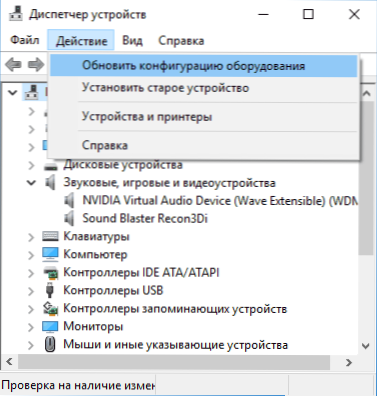
Ако този метод не е помогнал, има и друг прост път, също понякога се задейства - инсталирането на друг драйвер на онези драйвери, които вече са на компютъра:
- В диспечера на устройството щракнете върху устройството с грешка "код 31", изберете "Актуализиране на драйвера".
- Изберете „Намерете драйверите на този компютър“.
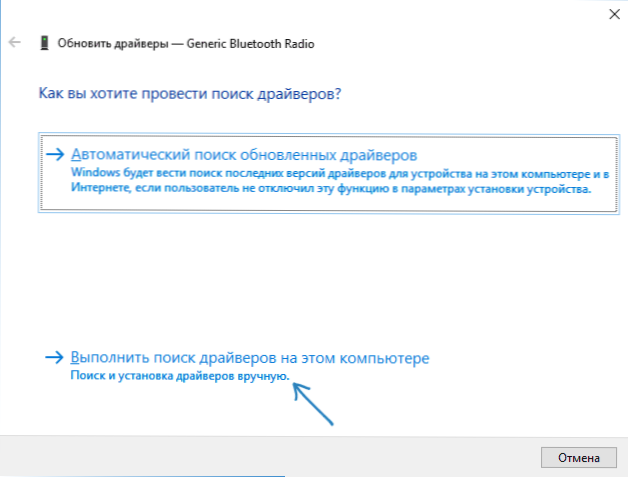
- Щракнете върху „Изберете драйвер от списък на наличните драйвери на компютър“.
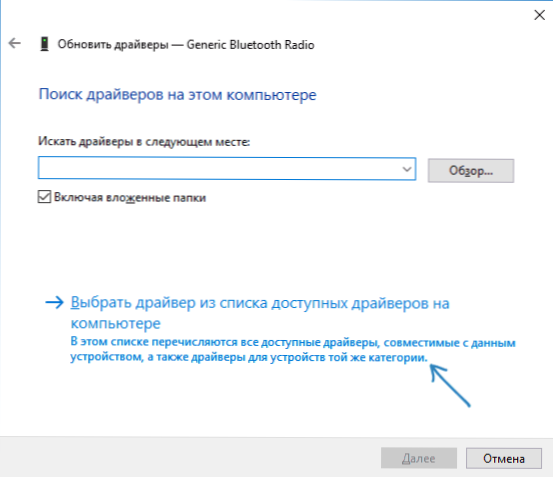
- Ако списъкът на съвместимите драйвери има още допълнителен драйвер, в допълнение към този, който е инсталиран в момента и дава грешка, изберете го и щракнете върху „Напред“, за да инсталирате.
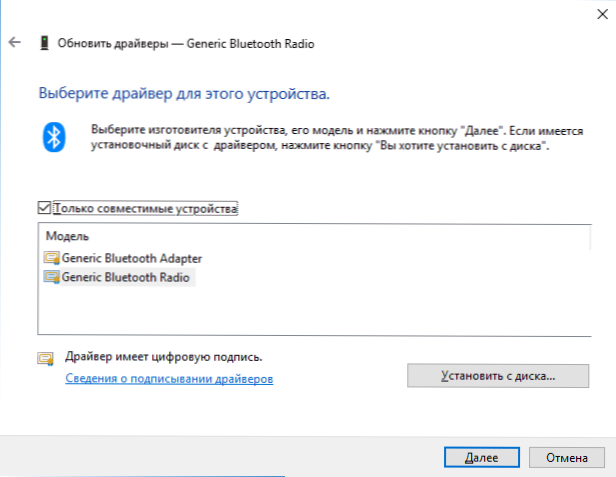
След завършване проверете дали грешка с код 31 е изчезнала
Ръчна инсталация или актуализиране на драйвери, за да коригирате грешката „това устройство работи грешно“
Най -често срещаната грешка на потребителя при актуализиране на драйверите е, че те натискат „актуализацията на драйвера“ в мениджъра на устройството, изберете автоматично търсене на драйвери и след като получи съобщението „Най -подходящите драйвери за това устройство вече са инсталирани“, Решете, че са актуализирали или инсталират водача.
Всъщност това не е така - такова съобщение казва само едно: в Windows и на уебсайта на Microsoft няма други драйвери (а понякога Windows не знае какъв вид устройство е, но например той вижда само че това е нещо, свързано с ACPI, звук, видео), но те често могат да имат производител на оборудване.
Съответно, в зависимост от това дали грешката "това устройство е възникнало неправилно. Код 31 "На лаптоп, компютър или с някакво външно оборудване, за да инсталирате десния и десния драйвер ръчно, стъпките ще бъдат както следва:
- Ако това е компютър - отидете на сайта на производителя на дънната си платка и в секцията за поддръжка заредете необходимите драйвери за подходящото оборудване на вашата дънна платка (дори и да не е най -новото, например, има само Windows 7, И имате Windows 10).
- Ако това е лаптоп, отидете на официалния уебсайт на производителя на лаптоп и изтеглете драйверите от там, той е за вашия модел, особено ако грешката дава ACPI устройството (Control Power).
- Ако това е някакво отделно устройство - опитайте се да намерите и инсталирате официални драйвери за него.
Понякога, ако не успеете да намерите желания драйвер, можете да опитате да търсите издателската къща за оборудване, която може да се гледа в свойствата на устройството в диспечера на устройството.
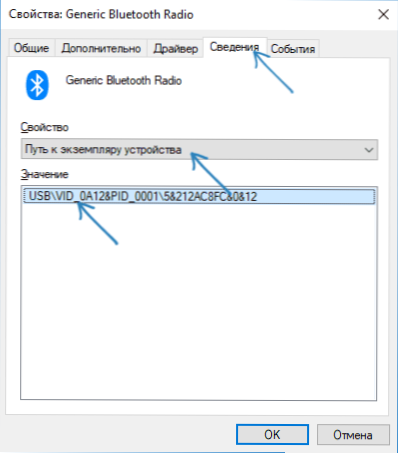
Какво да правим с идентификационния номер на оборудването и как да го използваме за търсене на правилния драйвер - в инструкциите как да инсталирате драйвера на неизвестно устройство.
Освен това, в някои случаи, някакво оборудване може да не работи, ако други драйвери не са инсталирани: Например, не сте инсталирали оригинални драйвери за чипсет (и тези, които сами Windows го инсталират), а в резултат на това мрежа или видеокарта не са работа.
Винаги, когато подобни грешки се появяват в Windows 10, 8 и Windows 7, не разчитайте на автоматичната инсталация на драйвери, но методично изтегляйте и инсталирайте всички оригинални драйвери от производителя ръчно.
Допълнителна информация
Ако в момента никой от начините не е помогнало, все още има някои опции, които са рядкост, но понякога работят:
- Ако просто премахване на устройството и актуализиране на конфигурацията, тъй -Кокопатируеми устройства (t.E. Премахнете маркировката „само съвместими устройства“ и инсталирайте очевидно неправилен драйвер), след това извадете устройството и отново подновете конфигурацията на оборудването - може да работи за мрежови устройства.
- Ако възникне грешка при мрежови адаптери или виртуални адаптери, опитайте се да нулирате мрежа.
- Понякога се задейства просто премахване на проблемите с Windows (когато се знае за какъв тип устройство говорим и има вградена -в полезност на грешки и неуспехи).
Ако проблемът е запазен, опишете в коментарите какъв вид устройство е, какво вече е изпробвано да се коригира грешката, в които случаите се появяват неправилно ", ако грешката не е постоянна. Ще се опитам да помогна.
- « Как да отворите мениджъра на задачите на Windows 10
- Грешка не успява да получи достъп до сайта err_name_not_resolved - как да го поправите »

